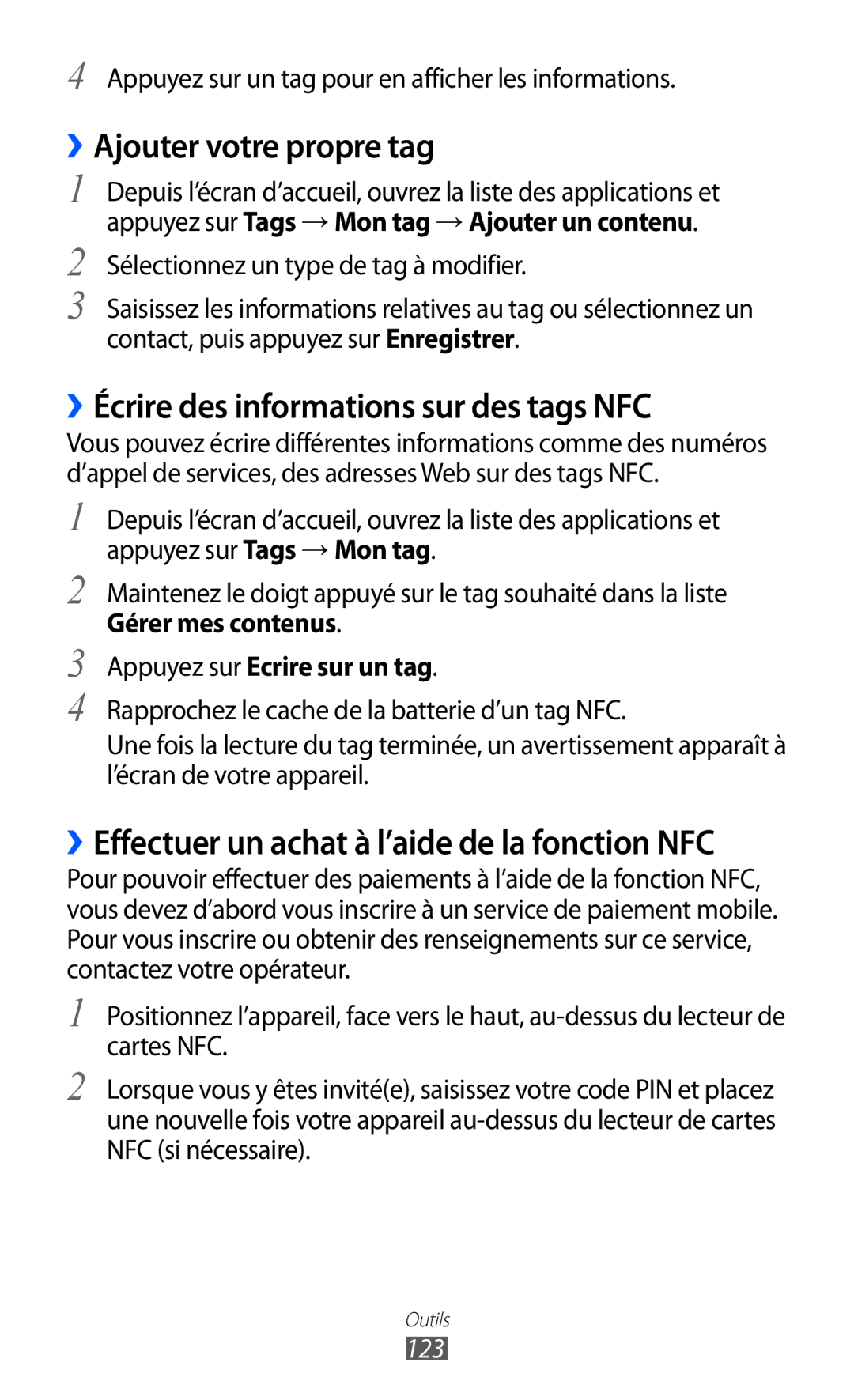GT-I9100LKNXEF, GT-I9100RWNBOG, GT-I9100LKNSFR, GT-I9100SWNSFR, GT-I9100ZWNSFR specifications
The Samsung GT-I9100 series, commonly known as the Samsung Galaxy S II, represents a significant leap in smartphone technology when it was launched. Designed with cutting-edge features for its time, it laid the groundwork for subsequent generations of smartphones. The models in this series include GT-I9100RWNSFR, GT-I9100RNWNRJ, GT-I9100RWNLPM, GT-I9100LKNBOG, and GT-I9100LKNFTM, each catering to diverse markets and regional specifications.At the heart of the Galaxy S II is its impressive display. Sporting a 4.3-inch Super AMOLED Plus screen, the device offers vibrant colors and deep blacks, enhancing the visual experience for multimedia consumption. The resolution of 480 x 800 pixels ensures sharp images and text, making it an attractive option for users who appreciate high-quality displays.
Powering the Galaxy S II is a dual-core Exynos processor, clocking at 1.2 GHz, which provides ample processing power for seamless multitasking and smooth performance across applications. Coupled with the choice of 1GB RAM, this smartphone handles demanding tasks, gaming, and streaming with relative ease. Storage options vary, typically ranging from 16GB up to 32GB, which can be expanded via microSD cards, allowing users to store vast amounts of data, photos, and videos.
The Galaxy S II is also equipped with an 8-megapixel rear camera featuring autofocus and LED flash, capable of capturing high-resolution images and 1080p video at 30 frames per second. The front-facing camera adds versatility for video calls and selfies, making it a well-rounded device for photography enthusiasts.
In terms of connectivity, the Galaxy S II offers a comprehensive set of options, including 3G, Wi-Fi, Bluetooth, and NFC in certain models, providing users with flexibility for internet access and data transfer. The device runs on Android, with versions of the OS available from Gingerbread to Jelly Bean, ensuring users enjoy a modern and user-friendly interface.
The design of the Galaxy S II is sleek and lightweight, featuring a slim profile that enhances portability. With a removable battery, users have the option to upgrade or replace their battery, ensuring longevity for prolonged use. The combination of advanced features, aesthetic appeal, and robust performance solidifies the Galaxy S II as a landmark device in Samsung's smartphone lineup and a favorite among tech enthusiasts during its prime years.